Nếu bạn đã xem qua bài viết về bảo mật WordPress thì chắc chắn bạn sẽ biết đến WordPress Security Keys (Khóa bí mật). Trong bài viết này, chúng tôi sẽ giải thích rõ hơn về WordPress Security Keys cho người mới bắt đầu với WordPress.
WordPress Security Keys là gì?
WordPress Security Keys là một tập hợp các biến ngẫu nhiên nhằm tăng mức độ mã hóa thông tin được lưu trữ trong cookie của người dùng. Có tổng cộng bốn khóa bảo mật gồm: AUTH_KEY, SECURE_AUTH_KEY, LOGGED_IN_KEY và NONCE_KEY
Tại sao nên sử dụng WordPress Security Keys?
Security keys làm cho website của chúng ta an toàn và khó có thể bị crack mật khẩu. Một mật khẩu không được mã hóa như “username” hoặc “wordpress” có thể dễ dàng bị bẻ khóa, nhưng với ngẫu nhiên thì nó không thể đoán trước, mật khẩu mã hóa là một chuỗi dạng “88a7da62429ba6ad3cb3c76a09641fc” thì phải mất nhiều năm mới có thể giải mã được nó. Bạn nên sử dụng WordPress Security keys để tăng thêm sức mạnh bảo mật cho blog WordPress hoặc website của bạn .
Sử dụng WordPress Security Keys cho website như thế nào?
Những ai tự host WordPress thì sẽ không có Security Keys mặc định. Bạn sẽ cần add thêm cho website của mình. Nó rất đơn giản và dễ dàng xử lý, bạn có thể làm được điều này miễn là bạn biết sử dụng công cụ FTP.
Đầu tiên, bạn sẽ cần nhận Secret Key của riêng mình bằng cách click vào đây. WordPress sẽ tạo ra mã bảo mật ngẫu nhiên cho bạn. Và bạn cần copy cái mà bạn thấy ở liên kết vừa bấm vào.
Bước 2 là sửa đổi file wp-config.php trang web của bạn. Bạn sẽ tìm thấy file này trong folder root của WordPress. Trong file wp-config tại hàng số 45, bạn sẽ nhìn thấy các dòng như dưới đây:
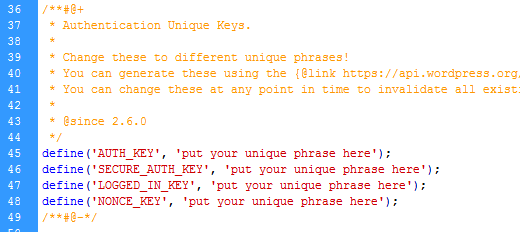
Đến đây, rất đơn giản, bạn chỉ cần dán cái Secretkeys mà bạn có ở bước 1, đè vào đoạn mặc định của WordPress này là ok.
Sau đó, bạn lưu file wp-config.php lại và bạn đã xong việc. Nếu bạn đã đăng nhập vào trang quản trị rồi, nó sẽ yêu cầu bạn đăng nhập lại một lần nữa.
Câu hỏi thường gặp (FAQs)
Tôi có cần ghi nhớ Security Keys?
Không cần thiết, bạn có thể tạo mới lại Security Keys sau đó dán chúng vào file wp-config.php như đã làm ở bước 1.










































